Denunciar
Compartir
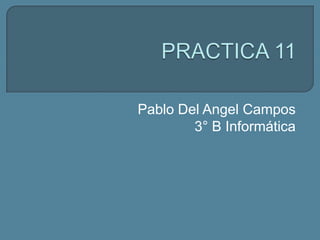
Más contenido relacionado
Destacado
Destacado (20)
Problemas relacionados con las operaciones aritmeticas

Problemas relacionados con las operaciones aritmeticas
Más de Pablo Campos
Más de Pablo Campos (20)
Practica 11
- 1. Pablo Del Angel Campos 3° B Informática
- 2. Primeroimportamos una imagen (seguir los pasos de la imagen)
- 3. Luego seleccionamos la imagen y en la barra del tiempo nos colocamos en un tiempo y seleccionamos “crear interpolación de movimiento”
- 4. Después damos F6 en el tiempo deseado para que de esta forma demos movimiento a la imagen. Para que la imagen pueda cambiar es necesario que primero hagamos la imagen pequeña y al ultimo la agrandamos para que de el efecto de que la imagen crece
